Kai paleidžiate „OneDrive“ programą „Android“ arba „iOS“ ir atidarote „Photos“, kartais galite gauti keistą klaidos pranešimą, kuriame sakoma: „Fotoaparato įkėlimas pristabdytas; prisijunkite, kad tęstumėte. Keisčiausia yra tai, kad jūs jau esate prisijungę. Deja, atsijungimas ir vėl prisijungimas ne visada gali išspręsti problemą. Atlikite toliau nurodytus trikčių šalinimo veiksmus, kad pašalintumėte šią erzinančią klaidą.
„OneDrive“ sako, kad fotoaparato įkėlimas pristabdytas, ir ragina mane prisijungti
Patikrinkite savo saugyklos vietą
Patikrinkite dabartinę OneDrive saugyklos vietą ir įsitikinkite, kad turite pakankamai laisvos vietos naujiems vaizdams įkelti. Eikite į Tvarkyti saugyklą naudodami „OneDrive“ žiniatinklio programą ir, jei reikia, atlaisvinkite vietos.
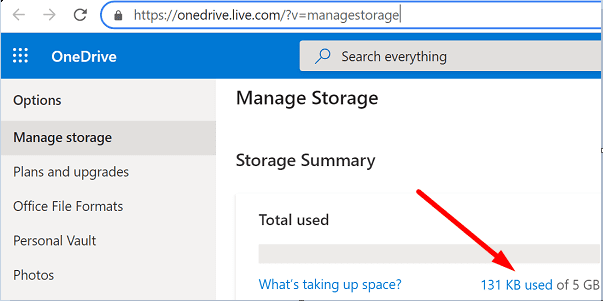
Įgalinti fotoaparato įkėlimą fone
Įsitikinkite, kad „OneDrive“ gali įkelkite savo vaizdus fone. Eikite į Nustatymaiir pasirinkite Fotoaparato įkėlimas. Tada įjunkite parinktį, kuri sako Įkelti fone.
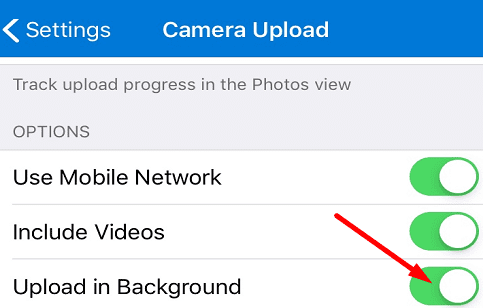
Pabandykite išjungti ir vėl įjungti fotoaparato siuntimą. Šis greitas sprendimas turėtų išspręsti problemą. Jei tai išlieka, pereikite prie kito veiksmo.
Atnaujinkite „OneDrive“ programą
Atnaujinkite „OneDrive“ programą į naujausią versiją.
- Jei naudojate „Android“, paleiskite „Google Play“ parduotuvės programair ieškokite OneDrive. Pataikykite Atnaujinti mygtuką šalia programos.
- Jei naudojate „iOS“, paleiskite Programėlių parduotuvėir bakstelėkite savo profilio piktogramą. Tada slinkite žemyn iki laukiančių naujinimų. Bakstelėkite Atnaujinti mygtuką šalia OneDrive.
Įsitikinkite, kad jūsų telefono laikrodis yra teisingas
Jei jūsų telefono laikrodis neteisingas, „OneDrive“ serveriai blokuos iš jūsų įrenginio gaunamą ryšio užklausą. Patikrink savo datos ir laiko nustatymusir nustatykite, kad laikrodis atnaujintų automatiškai.
- Jei naudojate „Android“, eikite į Nustatymai ir bakstelėkite Data ir laikas. Tada pasirinkite parinktį, leidžiančią jūsų telefonui automatiškai nustatyti datą ir laiko juostą.

- Jei naudojate „iOS“, eikite į Nustatymai, pasirinkite Generolasir bakstelėkite Data ir laikas. Tada įjunkite Nustatykite automatiškai variantas.

Ištrinkite visus vaizdus iš nuotraukų aplanko
- Atidarykite naują naršyklės skirtuką ir prisijunkite prie OneDrive Online.
- Tada eik į savo Nuotraukos aplanką.
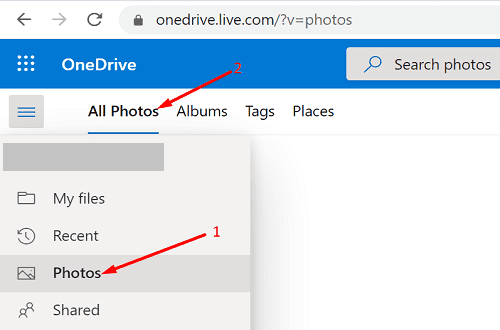
- Nukopijuokite poaplankį su metų numeriu į kitą OneDrive vietą.
- Kai tai padarysite, ištrinkite visus vaizdus iš Nuotraukos aplanką.
- Tai privers „OneDrive“ dar kartą sukurti atsargines vaizdų kopijas iš jūsų terminalo.
- Palaukite, kol procesas baigsis. Tada sujunkite aplanką, kurį sukūrėte atlikdami 3 veiksmą, su naujo aplanko turiniu.
- Patikrinkite, ar visų jūsų nuotraukų atsarginės kopijos dabar sukurtos „OneDrive“.
Ištrinkite ir iš naujo įdiekite programą
Jei problema išlieka, pašalinkite „OneDrive“ ir iš naujo paleiskite įrenginį. Tada paleiskite „Play Store“ programą arba „App Store“, atsižvelgdami į OS versiją, ir ieškokite „OneDrive“. Atsisiųskite programą į savo terminalą ir patikrinkite, ar problema išlieka.
Išvada
Jei „OneDrive“ sako, kad fotoaparato įkėlimas pristabdytas, ir ragina prisijungti prie paskyros, iš naujo paleiskite įrenginį. Tada patikrinkite saugyklos vietą ir būtinai įgalinkite fotoaparato įkėlimą fone. Be to, atnaujinkite „OneDrive“ programą ir įsitikinkite, kad telefono laikrodis yra teisingas. Jei problema išlieka, ištrinkite visus vaizdus iš OneDrive Online aplanko Nuotraukos ir iš naujo įdiekite programą.
Kuris iš šių sprendimų jums pasiteisino? Pasidalykite savo atsiliepimais toliau pateiktuose komentaruose.